edge浏览器登陆不了微软账户 Edge浏览器无法连接微软账户怎么办?
edge浏览器登陆不了微软账户,近日一些用户反映在使用Edge浏览器登录微软账户时遇到了问题,无法连接成功。这种情况可能造成无法打开微软相关服务的情况,给用户带来一定程度的不便。针对这种情况,我们可以采取一些措施来排查和解决问题。下面我们将提供一些应对Edge浏览器登录微软账户失败的方法,给大家提供参考。
Edge浏览器无法连接微软账户怎么办?
方法如下:
1.右键点击任务栏上的“网络连接”图标,在弹出的菜单中点击【打开“网络和internet”设置】。
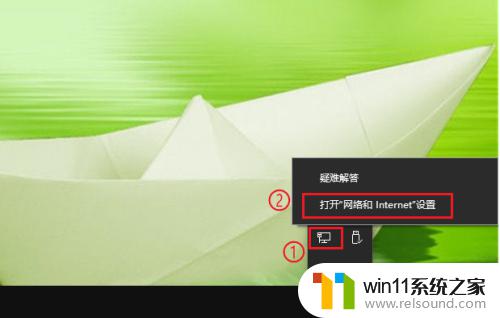
2.依次点击【状态】>>【更改连接属性】。
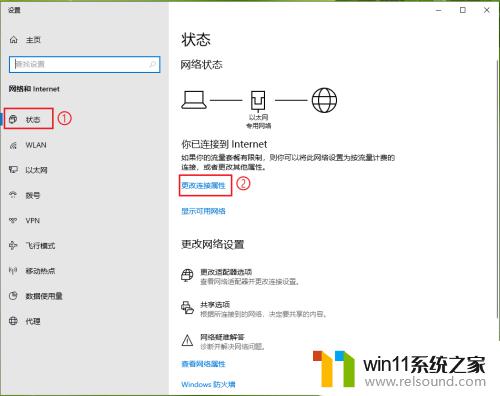
3.点击“IP设置”下面的【编辑】。
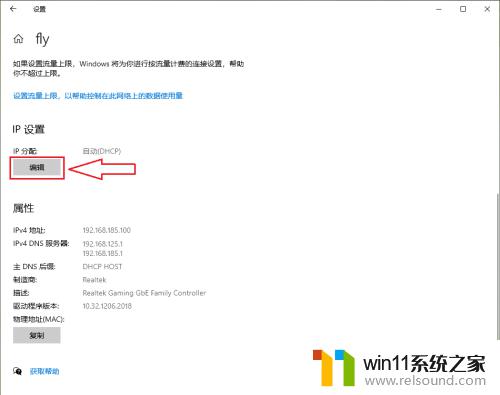
4.点击“编辑IP设置”下面的选项框,在弹出的选项中选择【手动】。
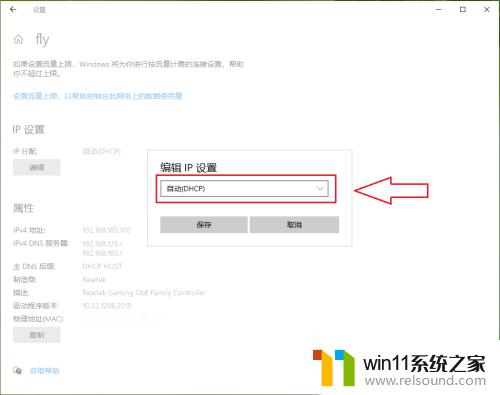
5.●打开IPv4开关;
●首选dns输入4.2.2.1,备选dns输入4.2.2.2;
●点击【保存】,设置完成。
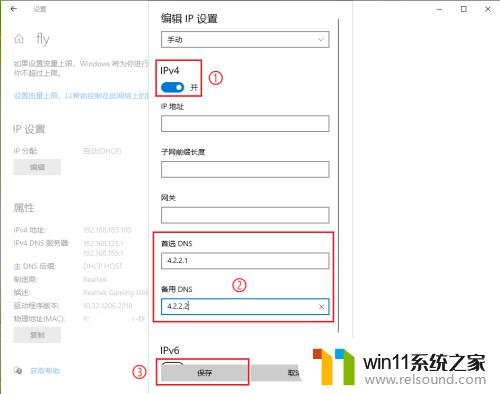
6.结果展示。
注意:①、设置成功后,可能需要等1-2分钟才能正常上网;②、Edge浏览器登录成功后,可将dns改回自动。
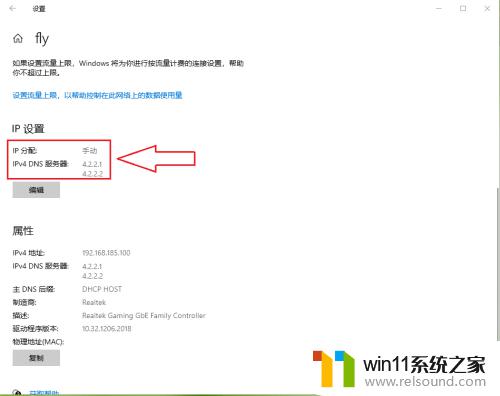
如果你遇到了Edge浏览器无法连接微软账户的问题,可以通过刷新或清除浏览器缓存等方法尝试解决。如果问题仍然存在,可以考虑升级浏览器或者联系微软客服获取进一步帮助。















